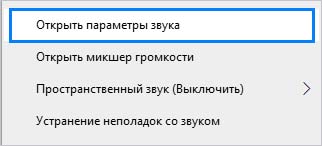Возникли проблемы с воспроизведением видео с интернета? Видео с Facebook, YouTube, Twitch или Vimeo кэшируются, но не воспроизводится ни в одном браузере? Узнаем подробнее причины этой проблемы и как ее исправить.
Не удается воспроизвести видео с интернета, и вместо этого отображается только однородный фон? Вопреки внешнему виду, это распространенная проблема. В первую очередь нужно проверить браузеры и стабильность подключения к интернету. Однако что делать, если видео из интернета не воспроизводится во всех браузерах.
В этом случае причина связана с неправильными настройками Windows (скорее всего, с аудио) или неисправностью драйверов звуковой или графической карты.
Проверка устройства ввода-вывода аудио, установленного по умолчанию
В основном, эту настройку пользователи упускают из виду. Если воспроизведение видео с интернета не работает, то мы сначала ищем причины в ссылке, браузере или настройках видео. Но, как оказалось, совсем не эти элементы вызывают проблему, а настройки звука. Неисправное аудиоустройство может препятствовать воспроизведению видео из интернета. То есть, браузеру не удается отправить звук на устройство ввода/вывода аудио по умолчанию, поэтому возникает неполадка с воспроизведением.
Поэтому в этом случае нужно проверить, что правильно установлено аудиоустройство в качестве устройства воспроизведения по умолчанию.
Щелкните правой кнопкой мыши на значке динамика в области уведомлений. Выберите пункт «Открыть параметры звука».
Откроется окно с настройками, где найдете два раздела – вывода и ввода.
Как следует из названия, устройство вывода отвечает за воспроизведение звука, а ввода – за его захват (например, с микрофона). Выберите звуковую карту по умолчанию (динамики) в первом поле, а во втором в качестве ввода укажите микрофон.
На этом этапе лучше выбрать стандартные интегрированные звуковые чипы для воспроизведения и захвата звука. Если подключили внешнюю аудио карту, наушники или контроллер Xbox One к USB, то отключите их. Таким образом, убедитесь, что выбрано стандартное (встроенное) оборудование для воспроизведения аудио.
После закройте настройки, и перезапустите браузер. Проверьте, решена ли проблема.
Удаление программ, которые добавляют виртуальные аудиоустройства
Пользователи часто устанавливают программное обеспечение, например, для улучшения звука, шумоподавления микрофона, использования эффектов, глобальные эквалайзеры и прочее. Этот тип программ характерен тем, что захватывают звук с установленного устройства, обрабатывают и затем передают его через виртуальное аудиоустройство.
Если используете такие программы, проверьте, что в них правильно настроено устройство вывода. Если даже после правильной настройки видео не запускается, попробуйте удалить полностью программу. Это также удалит виртуальное аудиоустройство. Затем нужно указать встроенную звуковую карту в качестве устройства вывода.
Отключение внешних аудиоустройств
Если используете динамики или наушники, подключенные через USB, временно отключите их. Затем установите в соответствии с первым способом устройство вывода по умолчанию на встроенную аудио карту или динамики. Перезапустите браузер. Таким образом, устраните возможность аппаратного конфликта. Если решение окажется полезным, это признак того, что неполадка связана с внешним аудиоустройством USB. В этом случае попробуйте ее обновить с официального сайта.
Обновление драйверов звуковой и видеокарты
Проблема с воспроизведением видео из интернета может возникнуть из-за неисправного драйвера. При использовании настольного компьютера найдите драйверы на странице поставщика видеокарты (NVIDIA или AMD), а для интегрированных звуковых и графических чипов загрузите их с сайта производителя материнской платы.
Для ноутбуков найдите на сайте свою модель. Затем на вкладке поддержки скачайте последние версии драйверов для звуковой карты и графического чипа.
После запустите скачанный файл и следуйте инструкциям на экране до завершения установки. Перезагрузите компьютер и попробуйте воспроизвести видео с интернета.
Инженер-программист